दूषित फ़ाइलों से छुटकारा पाने के लिए कैश फ़ोल्डर साफ़ करें
- कुछ एप्लिकेशन स्वचालित अपडेट पर सेट होते हैं, इसलिए हमें यह जांचने की चिंता नहीं है कि वे अपडेट हैं या नहीं।
- लेकिन जब कई प्रयासों के बावजूद कोई एप्लिकेशन अपडेट नहीं होता है तो आप क्या करते हैं?
- यहाँ Microsoft एज के साथ एक उत्कृष्ट उदाहरण दिया गया है कि ऐप के विफल होने पर उन्हें कैसे अपडेट किया जाए।

आप एक बेहतर ब्राउज़र के लायक हैं! प्रतिदिन 350 मिलियन लोग ओपेरा का उपयोग करते हैं, एक संपूर्ण नेविगेशन अनुभव जो विभिन्न बिल्ट-इन पैकेजों, उन्नत संसाधन खपत और शानदार डिजाइन के साथ आता है।यहाँ ओपेरा क्या कर सकता है:
- आसान प्रवास: बुकमार्क, पासवर्ड आदि जैसे मौजूदा डेटा को स्थानांतरित करने के लिए ओपेरा सहायक का उपयोग करें।
- संसाधन उपयोग को अनुकूलित करें: आपकी RAM मेमोरी का उपयोग क्रोम की तुलना में अधिक कुशलता से किया जाता है
- बढ़ी हुई गोपनीयता: मुफ्त और असीमित वीपीएन एकीकृत
- कोई विज्ञापन नहीं: बिल्ट-इन एड ब्लॉकर पृष्ठों को लोड करने की गति बढ़ाता है और डेटा-माइनिंग से बचाता है
- ओपेरा डाउनलोड करें
माइक्रोसॉफ्ट एज विंडोज के लिए डिफॉल्ट ब्राउजर है। यह एक खराब ब्राउज़र नहीं है, लेकिन इसकी अक्सर अपने समकक्षों की तुलना में धीमी होने के लिए आलोचना की जाती है। और तो और, विंडोज के हाल के संस्करण इसे उपयोगकर्ताओं पर एकमात्र ब्राउज़र के रूप में मजबूर कर रहे हैं। फिर भी, एज में कुछ उल्लेखनीय विशेषताएं हैं कि इसे आगे रखा।
हालाँकि, जबकि Microsoft एज अपने पूर्ववर्ती की तुलना में एक बेहतर वेब ब्राउज़र हो सकता है, लोगों के पास सॉफ़्टवेयर के कुछ मुद्दे हैं जो उन्हें पूर्णकालिक उपयोग करने से रोकते हैं। इनमें से एक समस्या यह है कि Microsoft Edge कभी-कभी अपने आप अपडेट होना बंद कर देता है। हम यह पता लगाते हैं कि ऐसा क्यों होता है और इसे कैसे हल किया जाए।
Microsoft एज अपडेट क्यों नहीं हो रहा है?
यदि आप अपने Microsoft एज ब्राउज़र को अपडेट करने का प्रयास कर रहे हैं, लेकिन अपनी उंगली नहीं उठा पा रहे हैं कि यह अपडेट क्यों नहीं हो रहा है, तो नीचे कुछ संभावित कारण दिए गए हैं:
- तृतीय-पक्ष प्लगइन्स - जबकि अधिकांश प्लगइन्स या एक्सटेंशन अपने ब्राउज़र की कार्यक्षमता बढ़ाएँ, कुछ प्रदर्शन समस्याएँ पैदा कर सकते हैं।
- वाइरस संक्रमण - हो सकता है कि वायरस ने आपके सिस्टम में अपना रास्ता खोज लिया हो और आपके पीसी के काम करने के तरीके को बदल दिया हो। यह ऐसी विसंगतियों का कारण बन सकता है जैसे आपका एज ब्राउज़र अपडेट नहीं हो रहा है।
- फ़ायरवॉल सेटिंग्स - कभी-कभी, आपकी फ़ायरवॉल सेटिंग अपडेट होने से रोक सकती हैं।
- असंगत ओएस - ब्राउज़र अपडेट आमतौर पर विशिष्ट OS संस्करणों के लिए जारी किए जाते हैं। यदि आपका OS ब्राउज़र अपडेट के अनुकूल नहीं है तो वे विफल हो जाएंगे।
- विंडोज की पायरेटेड कॉपी - अगर आप कर रहे हैं विंडोज की एक गैर-वास्तविक प्रति चला रहा हैएज ब्राउज़र अपडेट विफल हो सकता है क्योंकि यह आपके पीसी पर स्थापित विंडोज के संस्करण को नहीं पहचानता है।
मैं माइक्रोसॉफ्ट एज का नवीनतम संस्करण कैसे डाउनलोड करूं?
माइक्रोसॉफ्ट एज, कई अन्य ब्राउज़रों की तरह, सुविधाओं में सुधार या बग को ठीक करने के लिए समय-समय पर सॉफ़्टवेयर अपडेट प्राप्त करता है। कुछ उपयोगकर्ताओं के लिए, उनकी ब्राउज़र सेटिंग्स स्वचालित होती हैं इसलिए कोई भी नया ब्राउज़र अपडेट उपलब्ध होने पर स्वचालित रूप से डाउनलोड हो जाता है।
दूसरों के लिए, आपको नए संस्करण का मैन्युअल रूप से आनंद लेने के लिए अपडेट को ट्रिगर करना पड़ सकता है। समस्या तब उत्पन्न होती है जब आप अपने ब्राउज़र को मैन्युअल रूप से ट्रिगर करने के बाद भी अपडेट नहीं कर सकते।
मैं एज को अपडेट करने के लिए कैसे बाध्य करूं?
विशेषज्ञ युक्ति:
प्रायोजित
कुछ पीसी मुद्दों से निपटना कठिन होता है, खासकर जब यह दूषित रिपॉजिटरी या लापता विंडोज फाइलों की बात आती है। अगर आपको किसी त्रुटि को ठीक करने में परेशानी हो रही है, तो आपका सिस्टम आंशिक रूप से खराब हो सकता है।
हम रेस्टोरो को स्थापित करने की सलाह देते हैं, एक उपकरण जो आपकी मशीन को स्कैन करेगा और यह पहचान करेगा कि गलती क्या है।
यहाँ क्लिक करें डाउनलोड करने और मरम्मत शुरू करने के लिए।
हम अनुशंसा करते हैं कि आप अधिक उन्नत समस्या निवारण से पहले निम्न मूलभूत जाँचों को आज़माएँ:
- कार्य प्रबंधक से सभी Microsoft एज प्रक्रियाओं को समाप्त करें जो अद्यतन को अवरुद्ध कर रहे हों।
- सत्यापित करें कि आप Windows की एक वैध प्रति चला रहे हैं और यह है आधुनिक.
- किसी भी मैलवेयर के लिए अपने पीसी की जाँच करें अंतर्निहित एंटीवायरस का उपयोग करना या उपलब्ध होने पर अपने तृतीय-पक्ष एंटीवायरस टूल का उपयोग करना।
- सत्यापित करें कि आपका फ़ायरवॉल आपके Microsoft एज ब्राउज़र को ब्लॉक नहीं कर रहा है.
- किसी भी Microsoft एज एक्सटेंशन को अक्षम करें जो सॉफ़्टवेयर अद्यतन में हस्तक्षेप कर सकता है।
- अपने ब्राउज़र को पुनरारंभ करें और पुनः प्रयास करें।
- अपने पीसी को रिबूट करें और जांचें कि क्या समस्या बनी रहती है।
1. Windows Store Apps समस्या निवारक चलाएँ
- मारो खिड़कियाँ कुंजी और क्लिक करें समायोजन.

- पर क्लिक करें प्रणाली बाएँ फलक पर, फिर समस्याओं का निवारण दाएँ फलक पर।
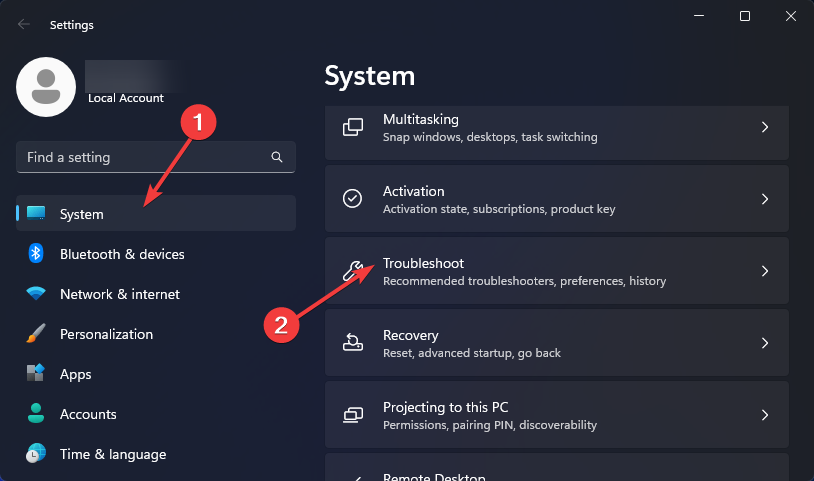
- चुनना अन्य समस्या निवारक.
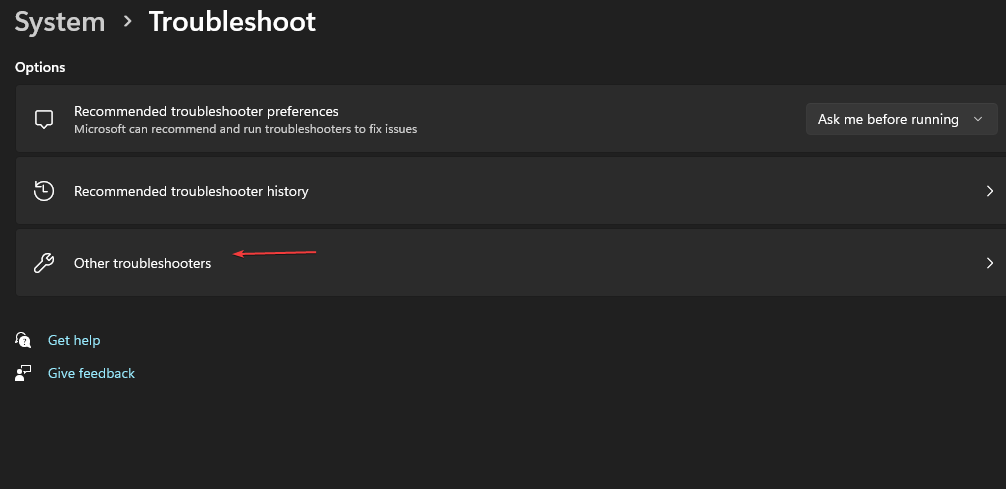
- नीचे स्क्रॉल करें, खोजें विंडोज स्टोर ऐप्स, और क्लिक करें दौड़ना बटन।
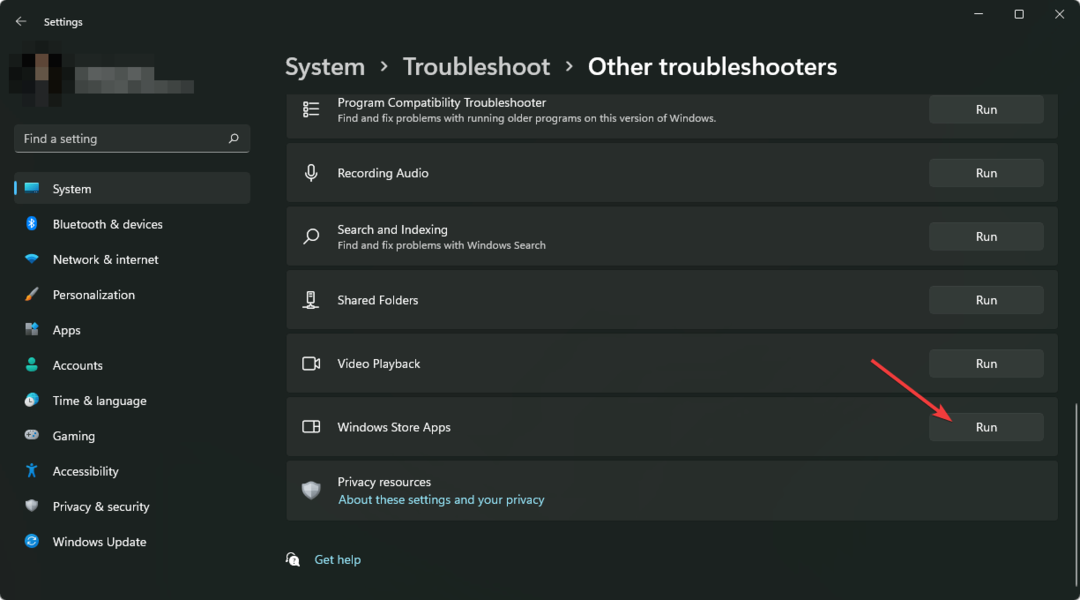
2. Microsoft एज अद्यतन सेवा को पुनरारंभ करें
- मारो खिड़कियाँ + आर कुंजी खोलने के लिए दौड़ना आज्ञा।
- प्रकार services.msc और मारा प्रवेश करना.

- का पता लगाने माइक्रोसॉफ्ट एज अपडेट सेवा, उस पर डबल-क्लिक करें और चुनें गुण.

- पर नेविगेट करें आम टैब, के तहत स्टार्टअप प्रकार, चुनना स्वचालित ड्रॉप-डाउन विकल्पों में से, और पर क्लिक करें शुरू बटन।

- अगला, क्लिक करें आवेदन करना और तब ठीक.
जब भी नए अपडेट उपलब्ध होते हैं, Microsoft एज अपडेट सेवा आपके एप्लिकेशन को अपडेट करती है। यदि अक्षम किया जाता है, तो ऐप सुरक्षा भेद्यता के संपर्क में आ जाएगा जो इसे अपडेट का पता लगाने से रोक सकता है।
- Microsoft Edge में Internet Explorer (IE) मोड को कैसे सक्षम करें
- बिंग पर कुछ गलत हुआ: इस त्रुटि को कैसे बायपास करें
- विंडोज पर माइक्रोसॉफ्ट एज फ्लिकरिंग: फिक्स्ड
- एज एक्सटेंशन को कैसे अनइंस्टॉल करें: चुनने के 4 तरीके
3. Microsoft एज की मरम्मत करें
- मारो खिड़कियाँ कुंजी और क्लिक करें समायोजन.

- पर क्लिक करें ऐप्स बाएँ फलक पर, फिर ऐप्स और सुविधाएँ दाएँ फलक पर।

- पता लगाएँ माइक्रोसॉफ्ट बढ़त app, तीन लंबवत दीर्घवृत्त पर क्लिक करें, और चुनें संशोधित.
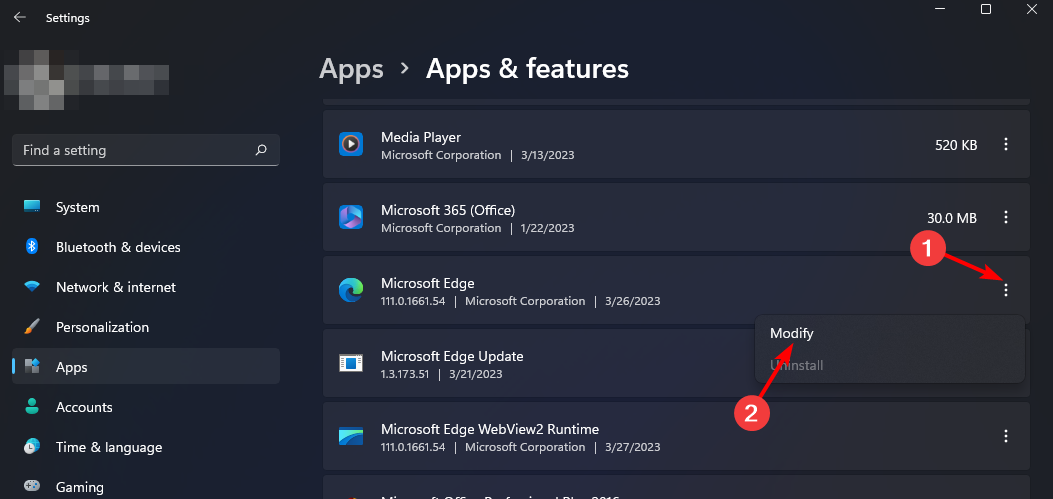
- पर क्लिक करें मरम्मत.

4. Microsoft एज कैश फ़ोल्डर साफ़ करें
- मारो खिड़कियाँ + इ खोलने के लिए चाबियाँ फाइल ढूँढने वाला.
- निम्न स्थान पर नेविगेट करें:
एपडाटा/लोकल/माइक्रोसॉफ्ट/एज/यूजर डेटा - पर राइट-क्लिक करें गलती करना फ़ोल्डर और चुनें मिटाना आइकन।

- वापस जाएं और एज को फिर से अपडेट करने का प्रयास करें।
5. Microsoft एज को पुनर्स्थापित करें
- मारो खिड़कियाँ कुंजी और क्लिक करें समायोजन.

- पर क्लिक करें ऐप्स बाएँ फलक पर, फिर ऐप्स और सुविधाएँ दाएँ फलक पर।

- पता लगाएँ माइक्रोसॉफ्ट बढ़त app, तीन लंबवत दीर्घवृत्त पर क्लिक करें, और चुनें स्थापना रद्द करें.

- आप Microsoft Edge को Microsoft Store या इसके से डाउनलोड कर सकते हैं आधिकारिक वेबसाइट.
एप्लिकेशन को पुनर्स्थापित करने से पहले, सुनिश्चित करें कि आपके पास है किसी भी सॉफ़्टवेयर अवशेष को साफ़ कर दिया हो सकता है कि Microsoft Edge को अपडेट न करने का कारण रहा हो।
आप का उपयोग करके एज को अपडेट करने का भी प्रयास कर सकते हैं ऑफ़लाइन इंस्टॉलर, खासकर यदि आपका इंटरनेट कनेक्शन अस्थिर है.
अद्यतन समस्याओं के अलावा, ऐसे कुछ उदाहरण भी हैं जहाँ Microsoft Edge इंटरनेट से कनेक्ट नहीं हो रहा है. यदि आपको भी इसी तरह की समस्या का सामना करना पड़ा है, तो इसे ठीक करने के तरीके के बारे में हमारा लेख देखें।
हम आपकी प्रतिक्रिया की सराहना करते हैं, इसलिए कृपया हमें किसी ऐसे समाधान के बारे में बताएं जिससे यह समस्या ठीक हो गई हो लेकिन हमारी सूची से गायब हो।
अभी भी समस्या है? उन्हें इस टूल से ठीक करें:
प्रायोजित
यदि ऊपर दी गई सलाहों से आपकी समस्या का समाधान नहीं हुआ है, तो आपके पीसी में विंडोज़ की गंभीर समस्याएँ आ सकती हैं। हम अनुशंसा करते हैं इस पीसी मरम्मत उपकरण को डाउनलोड करना (TrustPilot.com पर बढ़िया रेटेड) उन्हें आसानी से संबोधित करने के लिए। स्थापना के बाद, बस क्लिक करें स्कैन शुरू करें बटन और फिर दबाएं सभी की मरम्मत।


